Av TechieWriter
Microsoft Edge nettleseren har Bing-søkemotoren satt slik den er standard søkemotor. Selv om du fjern nettleserloggen av Edge-nettleseren, når du skriver inn et spørsmål i Bing neste gang, blir du automatisk lastet med mange søkeforslag. Dette er fordi Bing lagrer alt separat. Så hvis du vil at alt skal fjernes fra søkeloggen din, må du sørge for at du også har ryddet Bing-søkeloggen. Dette kan enkelt gjøres med noen få trinn. Bing lar deg også ha den ultimate kraften til å bestemme om du vil la den registrere søkeloggen din eller ikke. Dette er så enkelt som å slå en bryter på eller av. Følgende trinn vil lede deg til å lykkes med å slette søkeloggen til Bing-søkemotoren i Edge-nettleseren.
- Først og fremst må du starte Edge-nettleseren. Neste oppgave er å finne flere handlinger ikon fra listen over alternativer. Den finnes øverst til høyre i Edge-nettleservinduet.
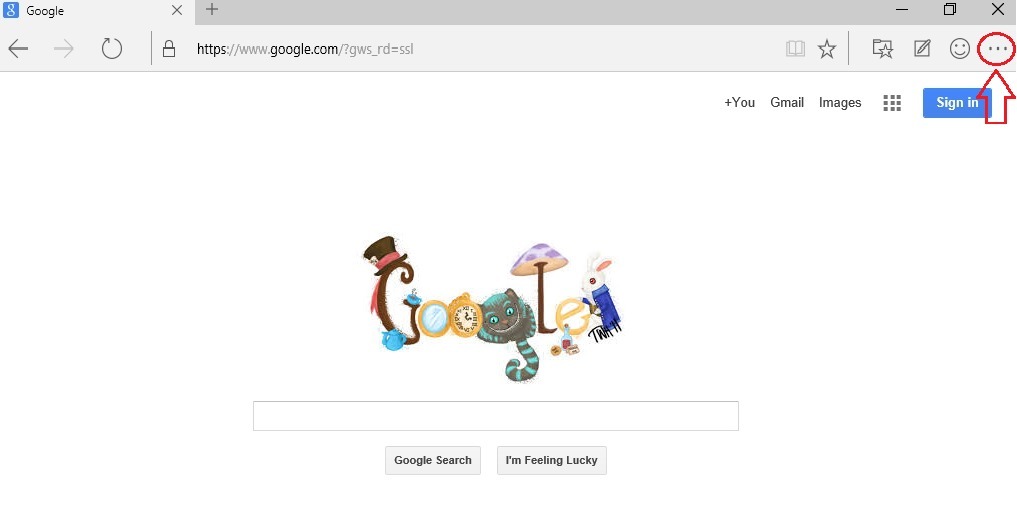
- Når du har funnet flere handlinger ikon, klikk på den for å utvide listen over alternativer. Helt nederst på listen finner du et alternativ som heter Innstillinger. Klikk på den.
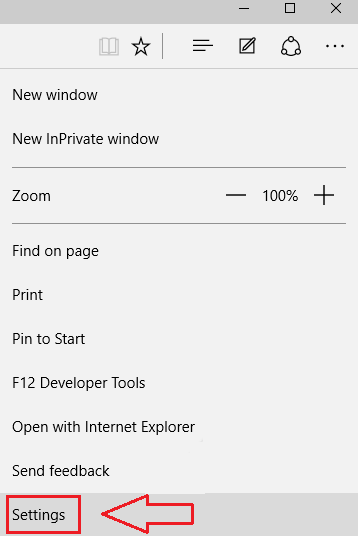
- Nå som du har klikket på Innstillinger, en ny liste over Innstillinger åpner opp. Fra alternativene som er tilgjengelige, finn den som heter Vis avanserte innstillinger under Avanserte innstillinger. Klikk på den for å gå til neste trinn.
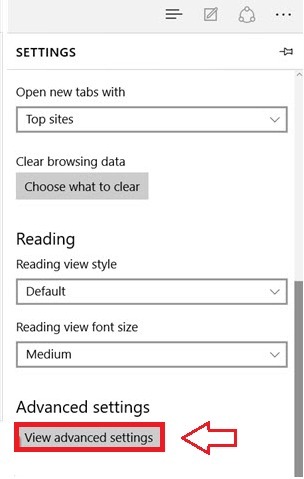
- Finn lenken, Fjern Bing-søkeloggen, som er uthevet i blått fra den nye listen over alternativer, og klikk på den.
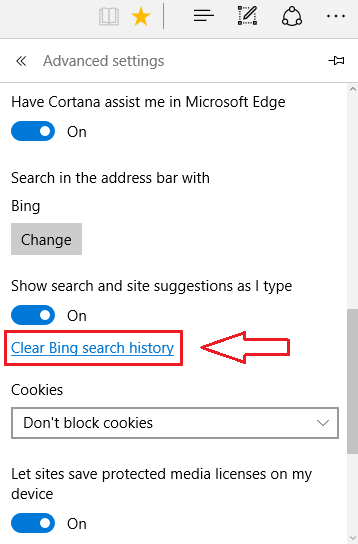
- Nå vil du kunne se et vindu som sier Logg. Det er her du får se alle søkene du har laget. Du kan enkelt fjerne et bestemt søk eller alle søkene samtidig fra dette vinduet.
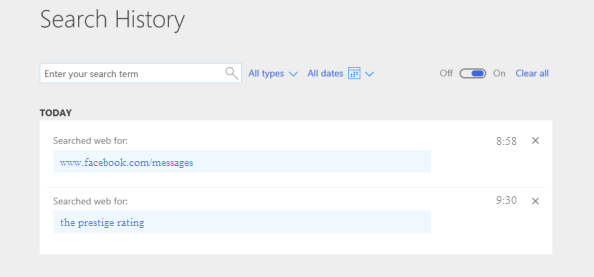
- Bing-søkemotoren gir deg muligheten til å bestemme om den skal registrere søkeloggen din eller ikke. Ved å bare klikke på en vippeknapp kan du enkelt be bing om å registrere søkeloggen din eller be den om å stoppe opptaket helt. Finn knappen som sier på og av i nærheten av Slett alt lenke. Hvis du slår på denne knappen på, så registrerer Bing historikken din, og hvis du snur den av, Bing vil slutte å registrere historikken din.
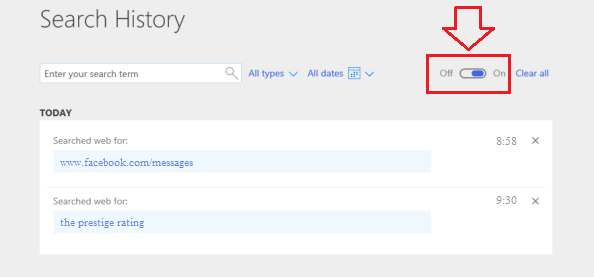
- Nå, hvis du vil slette en allerede gjort oppføring spesielt, bare finn oppføringen fra søkene som Bing har oppført. Alt du trenger å gjøre for å slette det, er å klikke på kryss-knappen som er tilknyttet den.
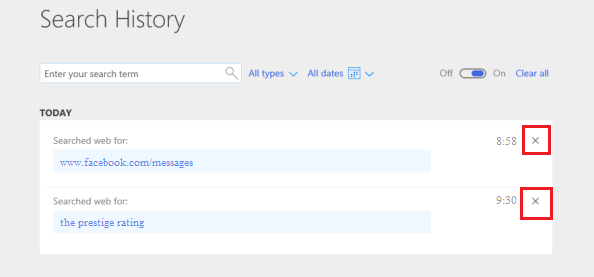
- Og hvis du har det travelt og ikke har tid til å slette oppføring for oppføring, er det alltid Slett alt lenke.
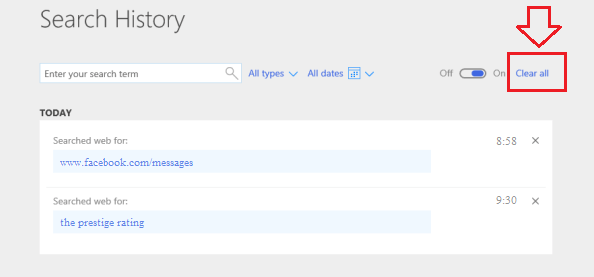
- Hvis du klikker på Slett alt, blir du bedt om å bekrefte sletting av historikken. Når du også har gjort det, blir all historikken din ryddet.
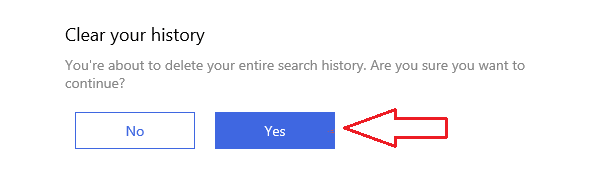
- Det er det! Du er ferdig. Nå vil du se en dialog som sier at du har tømt hele søkeloggen din.
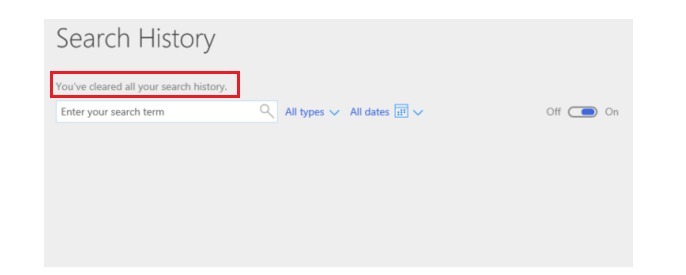
Håper artikkelen ble funnet nyttig. Og nå vet vi hvordan vi skal gjøre seriøs undersøkelse fra Edge Browser uten å legge igjen spor.
![Hurtigtaster du trenger å vite i Windows 10 [FULL GUIDE]](/f/8cf199191e1592b04e8db4f483692ba6.jpg?width=300&height=460)
